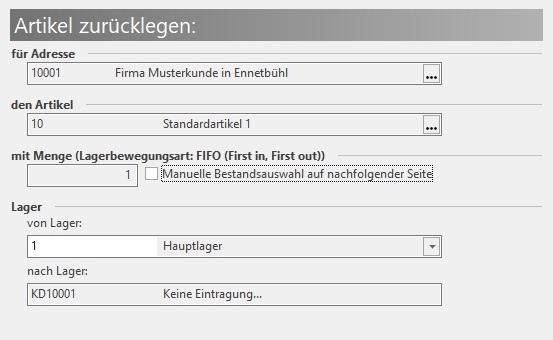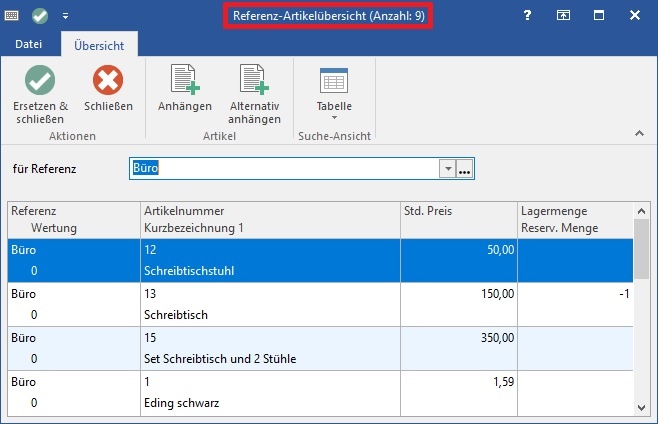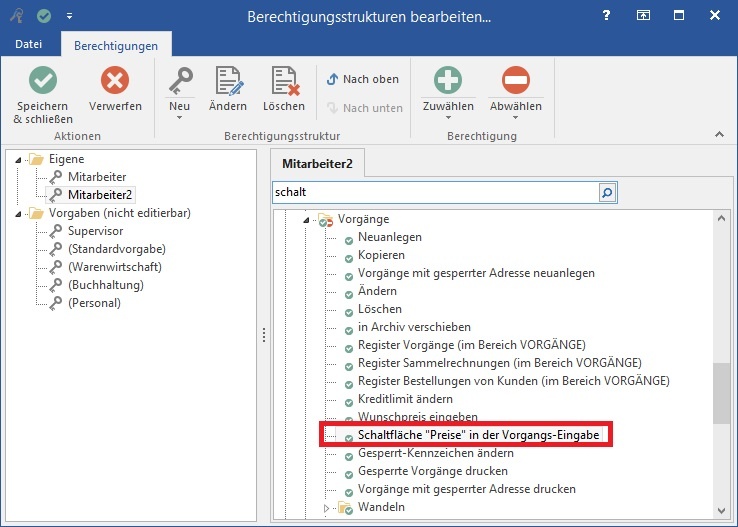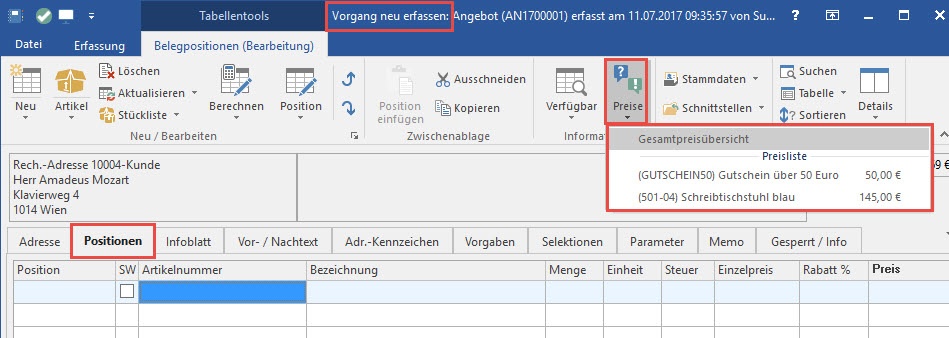Mit dem Menüband der Vorgangserfassung stehen Ihnen in der Erfassungsmaske mehrere Schaltflächen zur Verfügung, die Sie bei der Erfassung und Bearbeitung der Vorgangspositionen unterstützen.
Schaltfläche: NEU
erreichen Sie die folgenden Befehle:
Zeile einfügen
...
Beachten Sie: Werden die Funktionen: "... anhängen" in einer Stückliste ausgeführt, wird die entsprechende Position, Zeile, etc. unterhalb der Stückliste angehängt.
Schaltfläche: ARTIKEL
Artikel suchen und anhängen
...
sieheKapitel: "Schaltfläche: Stückliste"
Schaltfläche: BERECHNEN
erreichen Sie die folgenden Befehle, die sich bereits auf in den Vorgang eingefügte Positionen beziehen:
...
Fracht berechnen: Hiermit kann die Fracht berechnet werden, wenn eine Versandart gewählt ist und alle Grundlagen zur Bestimmung dieses Wertes verfügbar sind.
Schaltfläche: POSITION
Artikel reservieren
...
Hiermit rufen Sie einen Assistenten auf, der die aktuelle Artikelposition (markiert) in ein Kundenlager umbucht.
Weitere Informationen finden Sie im Kapitel Ware zurücklegen.
...
- für die Seriennummer
- für die Rabattfähigkeit
- für die Lagerfähigkeit
- für die Skontofähigkeit
- für die Historyfähigkeit
- für die Umsatzfähigkeit
- für die Stück- und Gewichtsumsatzfähigkeit
- für die Provisionsfähigkeit
Schaltfläche:
Markierte Positionen können Sie mit diesen Schaltflächen um eine Position nach oben oder nach unten verschieben.
Schaltfläche: VERFÜGBAR
Hierüber können folgende Funktionen aufgerufen werden:
...
Ausgewertet wird die in den Stammdaten des Artikels hinterlegte Referenz und Wertung.
Wählen Sie aus der Liste den gewünschten Eintrag aus. Zur Bestätigung der Auswahl haben Sie diese Möglichkeiten:
ANHÄNGEN
Der ausgewählte Artikel wird an der aktuellen Vorgangsposition eingefügt.
ALTERNATIV ANHÄNGEN
Der so ausgewählte Artikel wird nach dem beim Aufruf der Übersicht selektierten Artikel in den Vorgang eingefügt. Die Zeile wird im Positionsfeld mit dem Eintrag „Alternativ“ versehen, wodurch der Preis zwar in der Übersicht erscheint, jedoch nicht in der Vorgangssumme berücksichtigt wird.
ERSETZEN & SCHLIEßEN
Der beim Aufruf der Übersicht markierte Artikel wird durch die Auswahl ersetzt.
Schaltfläche: PREISE
...
Deaktivieren Sie dieses Kennzeichen in den Berechtigungsstrukturen (Registerkarte: DATEI - INFORMATIONEN - EINSTELLUNGEN - Schaltfläche: BERECHTIGUNGEN) Ihrer Mitarbeiter, damit die Schaltfläche: "Preise" in der Vorgangserfassung nicht mehr angezeigt wird.
Artikel der Preisliste
Falls Sie in den Parametern im Bereich VORGÄNGE - PREISLISTE Artikel eingetragen haben, so werden Ihnen diese Artikel im Menü dieser Schaltfläche angezeigt. Es handelt sich sozusagen um einen Shortcut zur Erfassung der am häufigsten gebrauchten Artikel. Sie können den Artikel durch einen Klick auf den Menüpunkt in die Vorgangsposition übernehmen.
Schaltfläche: STAMMDATEN
...
Nutzen Sie die Funktionen: "Vorgang aus Übersicht laden" und "Vorgang aus Archiv laden". Über die Suchfunktion können Sie zum Register: "Vorgangspositionen" wechseln und Ihre Suche nach Vorgangspositionen aus der Übersicht oder dem Archiv fortsetzen.
Schaltfläche: SORTIEREN
Mit dieser Option können Sie die eingegebenen Vorgangspositionen nach einem im folgenden Fenster ausgewählten Kriterium sortieren.
...